怎么改WIN7系统分区盘符? 改WIN7系统分区盘符的方法
发布时间:2017-07-04 13:33:07 浏览数:
今天给大家带来怎么改WIN7系统分区盘符?,改WIN7系统分区盘符的方法,让您轻松解决问题。
在我们新安装系统的时候,可能会出现硬盘分区盘符混乱,如果各位朋友有一些轻微强迫症,看到盘符有点乱难受,那我就在这时教各位朋友来更改WIN7系统分区盘符变得整齐!具体方法如下:
1右键点击“开始”菜单里的“计算机”,在弹出的菜单的“管理”
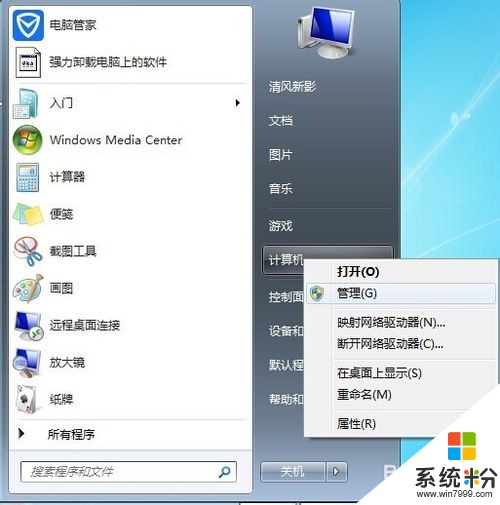 2
2在“计算机管理”界面里点击“存储”下的“磁盘管理”
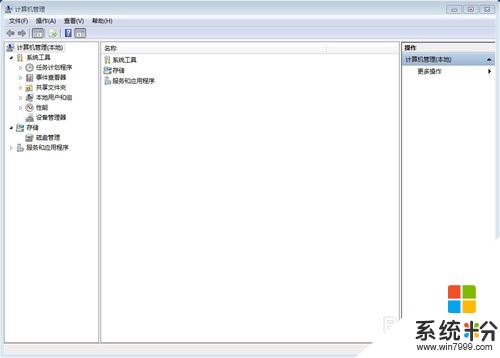 3
3右击要更该的电脑系统分区,在弹出的菜单里选择“更改驱动器号和路径”

 4
4在“更改**的驱动器号和路径”对话框里点击“更改”按钮
5选择“更改驱动器号和路径”对话框里“分配以下驱动器”里选择要盘符,并点击“确定”按钮
 6
6在“磁盘管理”对话框里,点击“按钮”,就好了!完成

以上就是怎么改WIN7系统分区盘符?,改WIN7系统分区盘符的方法教程,希望本文中能帮您解决问题。